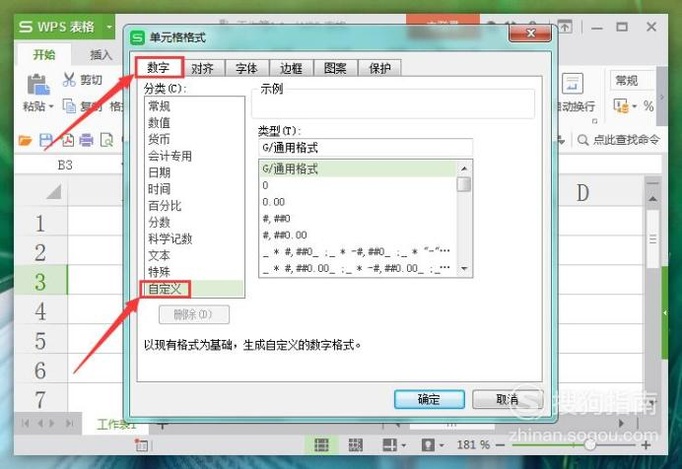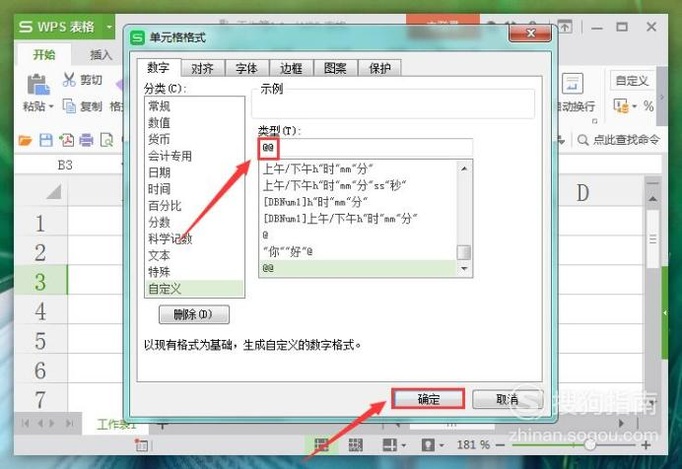WPS表格中,如何輸入文本后自動變成疊詞?
在使用WPS表格中,經常會輸入一些疊詞,當疊詞數比較多的時候,如果一個一個的手動輸入,會很費時費力。其實,在WPS中,可以實現輸入文本后自動變成疊詞的功能,其具體操作步驟如下:
工具/材料
WPS辦公軟件
操作方法
-
01
在桌面上雙擊WPS表格的快捷圖標,打開WPS表格這款軟件,進入其操作界面,如圖所示:
-
02
進入其表格主界面后,鼠標左鍵選中需要輸入疊詞的單元格(可以框選多個單元格區域),如下圖所示:
-
03
選中需要的單元格后,點擊鼠標右鍵,在其菜單欄中選擇“設置單元格格式”選項,如圖所示:
-
04
在新彈出來的“單元格格式”對話框中,在下方選擇“數字”選項,然后在其分類中選擇“自定義”類型,如圖所示:
-
05
選擇“自定義”類型后,在旁邊輸入“@@”符號(@表示文本占位符),表示給單元格設置兩個疊詞,然后點擊下方“確認”選項,如圖所示:
-
06
點擊“確認”選項后,回到主界面中,在前面選擇的單元格呢內輸入“你好”為例,如圖所示:
-
07
輸入數據后,點擊回車鍵確認,可以發現單元格內容自動變成“你好你好”了,如圖所示:
-
08
如果需要將數據重復多次的話,仍然是在“單元格格式”對話框中,“自定義”類型里面輸入多個“@”符號,這里以輸入三個為例,如圖所示:
-
09
點擊確認鍵回到主界面,然后在單元格中輸入“學習”,單擊回車鍵確認,可以發現數據就被重復了三次了,操作完成,如圖所示:
- End
- 發表于 2017-09-19 00:00
- 閱讀 ( 872 )
- 分類:電腦網絡
你可能感興趣的文章
- 淘寶買東西沒收到貨怎么辦 902 瀏覽
- excel中如何讓橫向的文字變成豎向 1053 瀏覽
- 如何在excel劃線、箭頭 831 瀏覽
- 在ps中如何銳化 986 瀏覽
- 長圖片分頁打印 1126 瀏覽
- 教你用美圖秀秀做證件照 1494 瀏覽
- pdf怎么轉換成jpg格式 1004 瀏覽
- excel中修改新建工作薄默認字體的方法 929 瀏覽
- 最新版PhotoshopCC怎么摳圖 897 瀏覽
- cad怎么打散塊 954 瀏覽
- 如何自動刷新指定的網頁 881 瀏覽
- 圖片太暗了,ps如何把照片變亮? 1013 瀏覽
- 怎樣在Excel中輸入千分號和萬分號? 1155 瀏覽
- excel表格怎么更換日期格式 953 瀏覽
- 如何查看電腦的網絡設置 858 瀏覽
- pdf怎么轉換成jpg格式 916 瀏覽
- 微信轉錯賬怎么要回來?怎樣設置延時到賬? 944 瀏覽
- 如何用ps移動圖片中的固定文字 2480 瀏覽
- CAD中的刪除指令怎么使用? 1048 瀏覽
- wps怎么讓表格第一行不動 1129 瀏覽
- 教大家怎樣在電腦上下載電子書 1249 瀏覽
- win 10如何打開命令提示符 988 瀏覽
- 中國銀行如何快速實時轉賬 1223 瀏覽
- 百度云怎么離線下載 912 瀏覽
- 晉江文學城如何發布小說 1033 瀏覽
- 怎樣把新浪微博中的視頻分享到QQ空間 989 瀏覽
- PS如何把兩張圖合成一張(拼接到一起) 1014 瀏覽
- 微信公眾平臺“頁面模板”怎么用?怎么編輯? 868 瀏覽
- Thunderbird如何設置阻止接收某個人的郵件? 1046 瀏覽
- 使用ps將傾斜的人物調正的方法 936 瀏覽
相關問題
0 條評論
請先 登錄 后評論
admin
0 篇文章
作家榜 ?
-
 xiaonan123
189 文章
xiaonan123
189 文章
-
 湯依妹兒
97 文章
湯依妹兒
97 文章
-
 luogf229
46 文章
luogf229
46 文章
-
 jy02406749
45 文章
jy02406749
45 文章
-
 小凡
34 文章
小凡
34 文章
-
 Daisy萌
32 文章
Daisy萌
32 文章
-
 我的QQ3117863681
24 文章
我的QQ3117863681
24 文章
-
 華志健
23 文章
華志健
23 文章
推薦文章
- CAD如何繪制梅花
- 如何制作圖片在黑夜中被風吹的效果
- 使用ps制作文字陰影的方法
- 如何用ai制作可愛小熊貓
- 簡單幾步把圖片打造成陳舊老照片
- 用photoshop將黑色背景中的透明鹿完美摳出
- win10系統如何取消開機時的登錄密碼
- 如何改變CAD的背景顏色?
- Mac郵件客戶端Thunderbird如何排版郵件內容?
- 如何把圖片制作成老照片效果
- 如何用CAD畫一個臺燈?
- PPT2010如何插入背景音樂并設置為自動循環
- win10電腦簡單優化
- CAD如何繪制五角星形
- QQ上發的圖片(表情)在電腦上保存在哪里?
- CAD中如何進行倒圓角?
- 使用ps快速制作空心字的方法
- MOD與ROW函數結合及與條件結合的特殊使用方法
- Mac自帶pdf閱讀器如何定位到頁面?
- 怎樣用CAD畫太陽?
- 用photoshop將圖片中的玫瑰花摳出來。
- ps怎么做出空洞發光字體
- 如何把圖片制作成舊報紙效果
- win10系統怎么設置虛擬內存
- 如何使用PS制作扁平化耳機
- WPS表格中,如何錄入以0開頭的數字?
- 如何使用PS制作USB充電接頭圖形
- 郵件客戶端Thunderbird如何創建郵件過濾器?
- 如何制作一個簡單的ppt?
- 怎么利用電腦自帶畫圖工具修改圖片大小